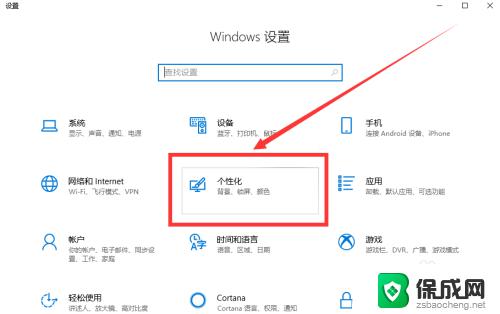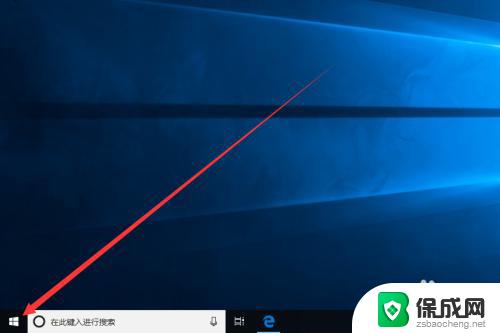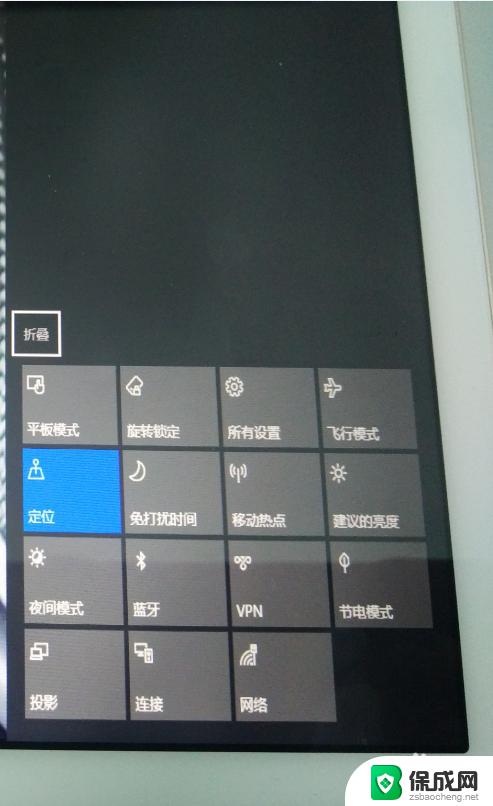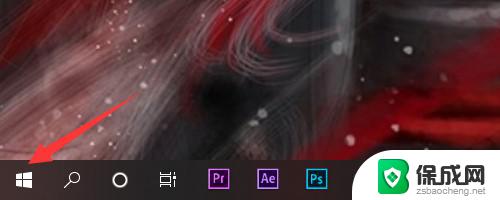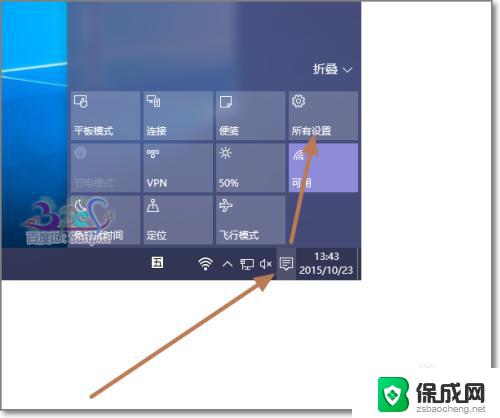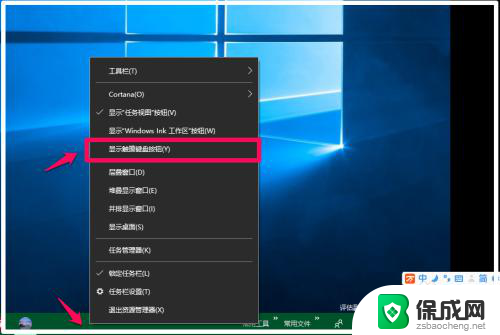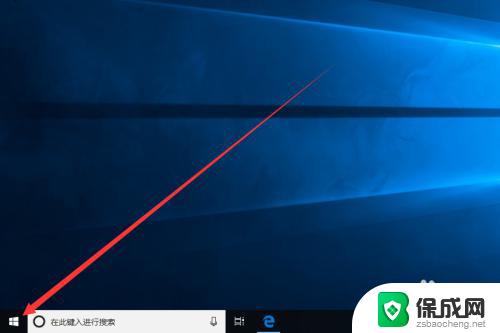surface外接键盘触摸板怎么打开 win10电脑如何开启触摸板功能
在使用Win10电脑时,我们经常会遇到一些操作问题,比如外接键盘后怎么打开触摸板功能呢?其实很简单,只需要按下Win+I组合键打开设置,然后选择设备-触控板-打开触控板即可,通过这种简单的操作,我们就可以轻松地开启触摸板功能,提升我们在使用电脑时的便利性和效率。愿你在Win10系统中轻松愉快地使用触摸板,享受数字化科技带来的便利!
步骤如下:
1.首先我们就是要找到电脑键盘上的win键,也就是按键上面标注有Windows图标的那个按键。每个键盘上至少会有这么一个按键的,如下图...

2.点击win键以后,就弹出了开始菜单列表了。相当于点击电脑左下角的开始选项,如下图所示...
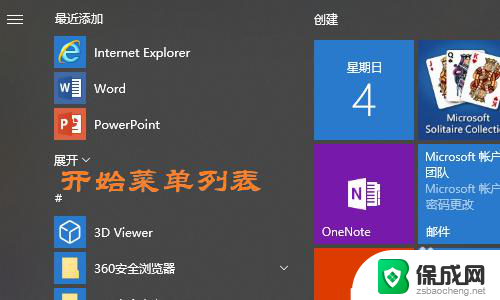
3.在列表的最左侧我们即可看到设置图标,然后按下键盘上的Tab键将设置选中;
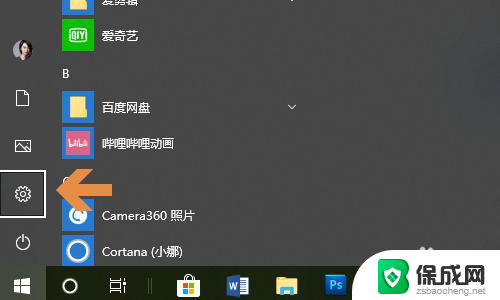

4.然后就会弹出Windows设置对话框,在对话框处同样适用tab键勾选到“设备”这一项;
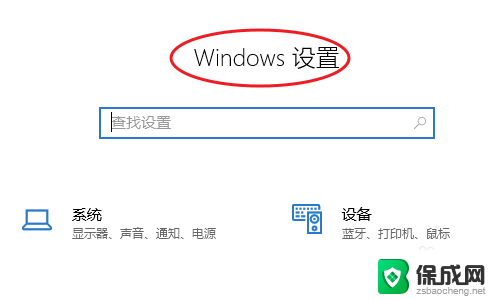
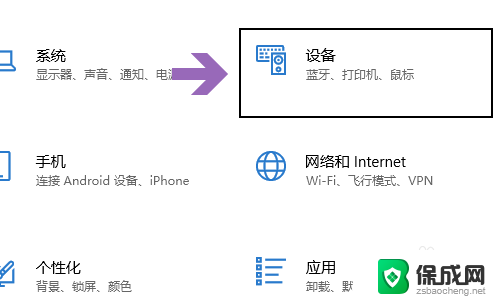
5.点击回车键以后,就切换到了设备页面。在该页面的左侧点击“触摸板”,然后通过左右按键将其打开,这样就开启完毕,以后即使没有鼠标照样可以操作电脑了;
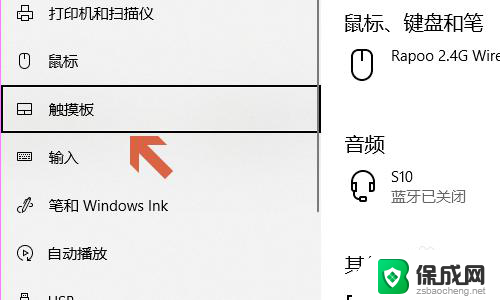
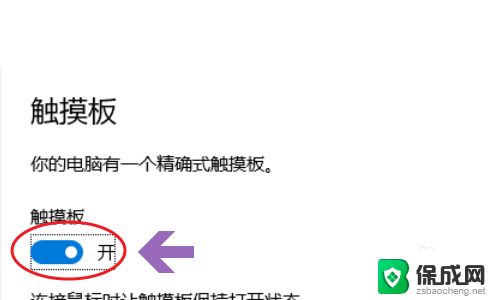
以上就是如何打开Surface外接键盘触摸板的全部内容,如果您有需要,可以按照以上步骤进行操作,希望对大家有所帮助。